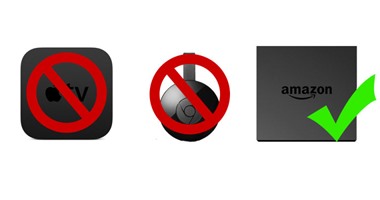يعد أحد أسباب شعبية Google Chrome بين متصفحات الويب هو قدرته على إدارة وتنظيم علامات التبويب بسهولة، وفيما يلي نظرة عامة شاملة على جميع الطرق التي يمكنك من خلالها فتح علامات التبويب وتخصيصها وتجميعها وترتيبها في Google Chrome، وفقا لما ذكره موقع "business insider":
كيف تفتح علامة تبويب جديدة
يمكن أن يكون لديك عدد غير محدود من علامات التبويب المفتوحة مرة واحدة باستخدام Chrome، وفيما يلي جميع الطرق لفتح علامة تبويب جديدة.
• فتح علامة تبويب في نافذة Chrome الحالية: اضغط فوق زر علامة تبويب جديدة (علامة الجمع) أعلى نافذة المتصفح على يمين علامات التبويب الموجودة، أو استخدم اختصار لوحة المفاتيح Ctrl + t على الكمبيوتر الشخصي، أو Command + t على جهاز Mac.
• فتح علامة تبويب في نافذة جديدة: يمكنك الضغط فوق أي علامة تبويب وسحبها خارج نافذة Chrome؛ سيتم فتحه في نافذته الخاصة بدلاً من ذلك، أو اختصار لوحة المفاتيح هو Ctrl + n على الكمبيوتر الشخصي، أو Command + n على جهاز Mac.
• فتح ارتباط في علامة تبويب جديدة: إذا قمت بالضغط فوق ارتباط، فسيتم فتحه في علامة التبويب الحالية، ليحل محل المحتوى الحالي، وإذا كنت تريد فتحه في علامة تبويب جديدة، فاضغط على Ctrl + اضغط بزر الماوس الأيسر على الماوس على جهاز الكمبيوتر، أو Command + اضغط بزر الماوس الأيسر على جهاز Mac.
كيف تغلق علامة تبويب
عند إغلاق علامة تبويب، اضغط فوق زر الإغلاق (X) في الجانب الأيمن من علامة التبويب، ويمكنك أيضًا الضغط بزر الماوس الأيمن واختيار "إغلاق" أو الضغط على Ctrl + w على جهاز الكمبيوتر، أو Command + w على جهاز Mac، وهناك عدة خيارات يجب التعرف عليها:
• إغلاق عدة علامات تبويب في وقت واحد: إذا كنت ترغب في إغلاق مجموعة من علامات التبويب، فاضغط بزر الماوس الأيمن فوق علامة التبويب الموجودة على يسار علامات التبويب تلك، واختر "إغلاق علامات التبويب الموجودة على اليمين"، يعمل هذا بشكل أفضل إذا كانت علامات التبويب التي تريد إغلاقها هي بالفعل في أقصى اليمين.
• اغلق جميع علامات التبويب باستثناء واحدة: اضغط بزر الماوس الأيمن فوق علامة التبويب التي تريد الإبقاء عليها مفتوحة واختر "إغلاق علامات التبويب الأخرى".
• أغلق جميع علامات التبويب المفتوحة في نافذة Chrome: اضغط فوق زر الإغلاق لنافذة Chrome أو استخدم اختصار لوحة المفاتيح: Alt + F4 على جهاز الكمبيوتر، وعلى جهاز Mac ، يكون الأمر Command + Shift + w.
كيفية فتح علامة تبويب مغلقة عن طريق الصدفة
إذا أغلقت علامة تبويب عن طريق الخطأ، فاضغط على Ctrl + Shift + t على جهاز الكمبيوتر لإعادة فتحها، أو اضغط على Command + Shift + t على جهاز Mac.
يمكنك أيضًا العثور على علامات التبويب المغلقة مؤخرًا: اضغط على قائمة النقاط الثلاث في الجزء العلوي الأيمن من نافذة Chrome، ثم اضغط على "السجل"، ابحث عن الرابط الذي تريده واضغط فوقه.